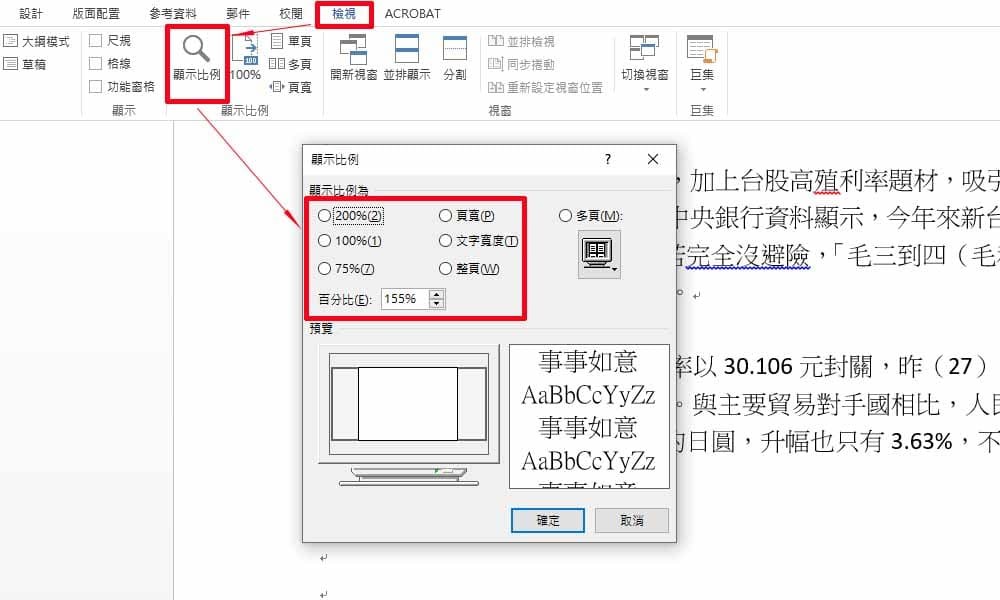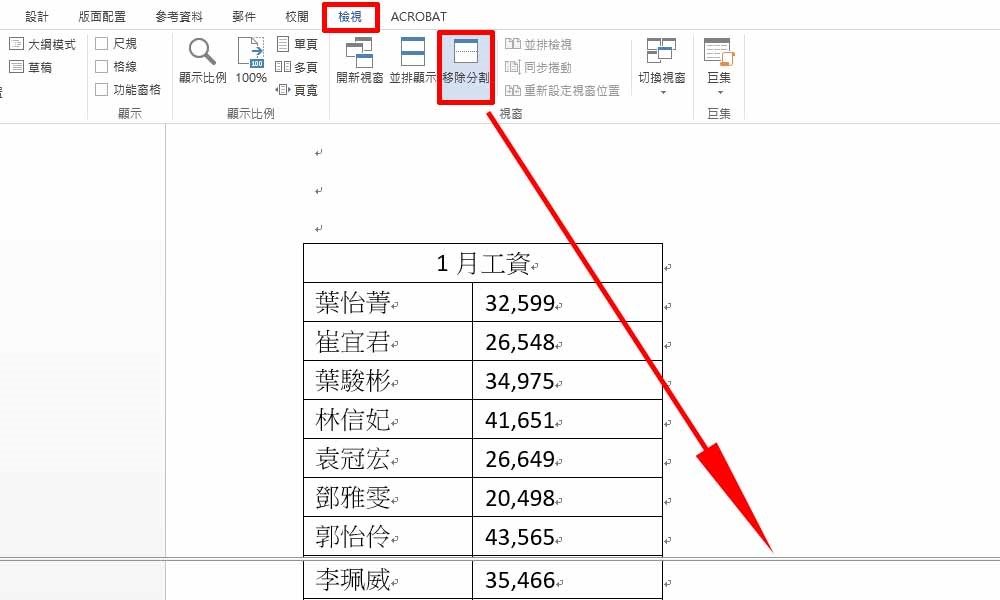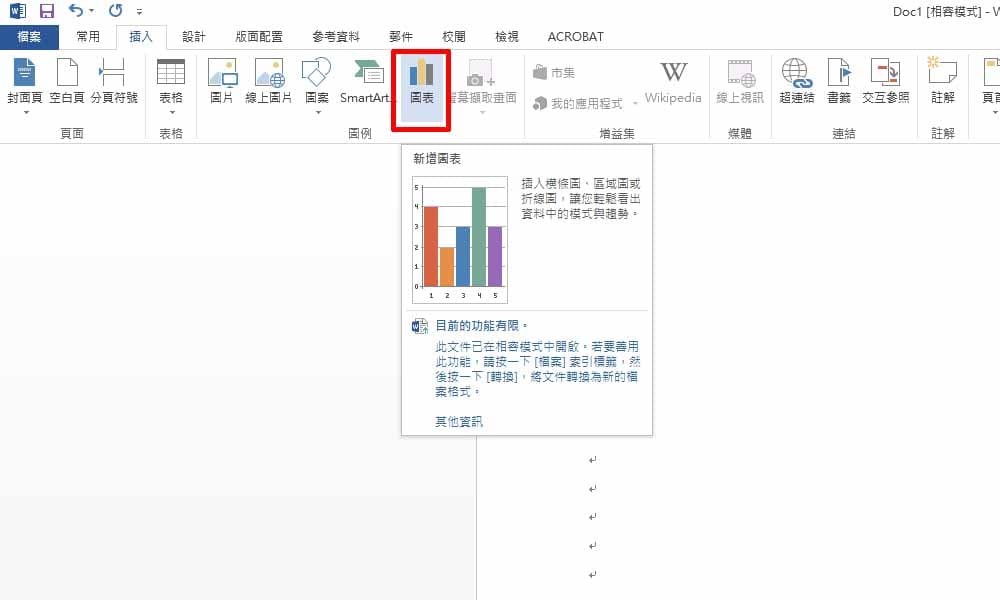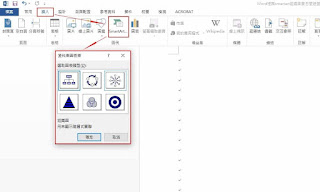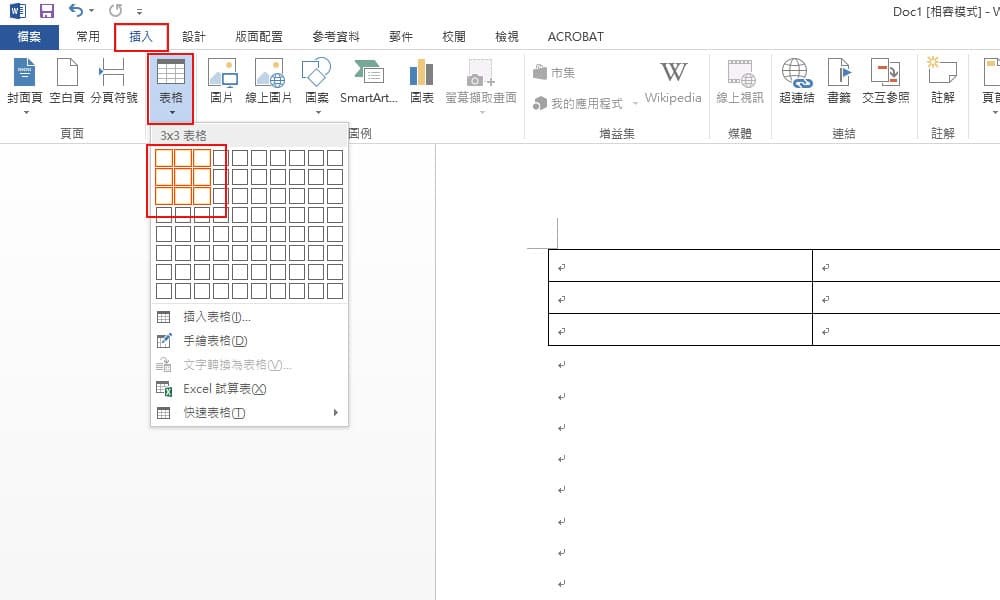Word目錄快速製作,階層一目了然

在現代文書處理中,尤其是撰寫長篇文件如報告、論文或企劃書時,一份清晰且易於瀏覽的目錄是不可或缺的。傳統上,手動編輯目錄不僅耗時,稍有修改還需重新調整,增加工作負擔。幸運的是,微軟Word提供了強大的自動目錄功能,使用者只要透過設定不同層級的標題樣式,便能輕鬆生成符合專業要求的目錄頁面。這樣的目錄不僅結構分明,還能隨內容調整而自動更新,省去重新編排的麻煩,大大提升排版效率與文件品質。 本文將介紹如何利用Word的內建工具快速建立目錄,從設定標題階層、插入目錄,再到更新目錄內容的操作步驟,深入淺出地帶領讀者掌握實用技巧。無論是剛接觸Word的初學者,或是希望提升工作效率的進階使用者,都能在短時間內掌握製作目錄的方法,打造出既美觀又專業的文件目錄。透過這篇指南,讓您在製作文書時更得心應手,讓目錄帶來高效的閱讀體驗與導覽便利。 如需更快速製作目錄或自訂目錄格式,後續章節將有詳細圖文教學說明,幫助您提升文書製作的質感與效率。 【目錄】 一、Word目錄製作簡單的方法 二、Word目錄自動產生 三、Word目錄連結 四、Word表目錄、圖目錄 五、Word目錄更新 六、Word目錄縮排 七、Word目錄階層 一、Word目錄製作簡單的方法 在寫好內文的時候,相信你有些段落一定是標題,所以只要設定好標題,就可以自動產生目錄,這招非常簡單也非常快,當然也可以多一些多層次的目錄,就是一招一招來解析了,我們就先從簡單的開始,首先你先隨便複製一段文字到WORD檔案裡面,把要設置成目錄改成標題,這邊要注意很多人都喜歡只是變成粗體跟放大字體,其實不是這樣的,要變成標題才可以,這邊你可以把標題段落分別設置成H1、H2、H3。 二、Word目錄自動產生 設定好了以後,接下來產生目錄你就會知道是什麼意思了,可以在參考資料欄位->目錄,這邊有個預設好的目錄選項,點擊這個就可以產生一個Word目錄了,這樣很快就完成,當然還可以有更複雜多樣化的設定,就讓我們繼續看下去吧。 三、Word目錄連結 這邊產生出來的目錄,不只是單單文字而已,他還有個超連結的功能,可以讓你直接跳到那個章節去,如果內容很多的時候,就不需要再滑動滾輪老半天了,只要CTRL+左鍵,點擊目錄的標題,就會直接帶你過去了。...